聊天室的便利功能
除了文字內容以外,記事本內也可以加入貼圖、圖片等內容。
記事本的使用方法,請參閱以下說明。
 請注意
請注意⋅若因聊天室內所有成員皆已退出聊天室/刪除LINE帳號,或因群組管理員將聊天室刪除等理由導致聊天室無法使用時,系統將在經過一定的保存期間後刪除該聊天室內的記事本。
目錄
‐ 建立⋅修改⋅刪除⋅分享記事本
‐ 關閉記事本的提醒設定
‐ 搜尋記事本內容
建立⋅修改⋅刪除⋅分享記事本
於聊天室內選擇上方的「
 」或依序選擇「
」或依序選擇「 」>「記事本」,即可確認該聊天室內的記事本。
」>「記事本」,即可確認該聊天室內的記事本。建立、修改、刪除或分享記事本的方法,請參閱以下說明。
建立記事本
操作步驟
 參考資訊
參考資訊主要裝置
1. 點選聊天室畫面上方的「 」>「記事本」
」>「記事本」2. 點選右下方的「
 」>「貼文」
」>「貼文」3. 輸入貼文內容後,點選畫面右上方的「貼文」
記事本內可同時夾帶貼圖、圖片或位置資訊等文字以外的內容。
※使用iOS裝置時,若畫面內未顯示「位置資訊」,請將LINE應用程式更新至最新版本。
⋅「貼圖」、「圖片」:每筆貼文最多可分別夾帶20筆。
⋅「位置資訊」:每筆貼文最多可夾帶1筆。
⋅「有聲貼圖」、「動態貼圖」:無法與一般貼圖同時夾帶於同一筆貼文內。
※每筆貼文內最多可夾帶一筆有聲或動態貼圖。
此外,長按聊天室內收發的訊息(文字/圖片/連結/位置資訊)後,依序點選「記事本」>「儲存」>「貼文」,即可直接將訊息張貼至記事本。
追加裝置
iPad用戶
1. 點選聊天室畫面上方的「 」>「記事本」
」>「記事本」2. 點選右下方的「
 」>「貼文」
」>「貼文」3. 輸入貼文內容後,點選畫面右上方的「貼文」
記事本內可同時夾帶貼圖、圖片或位置資訊等文字以外的內容。
※若畫面內未顯示「位置資訊」,請將LINE應用程式更新至最新版本。
⋅「貼圖」、「圖片」:每筆貼文最多可分別夾帶20筆。
⋅「位置資訊」:每筆貼文最多可夾帶1筆。
⋅「有聲貼圖」、「動態貼圖」:無法與一般貼圖同時夾帶於同一筆貼文內。
※每筆貼文內最多可夾帶一筆有聲或動態貼圖。
此外,長按聊天室內收發的訊息(文字/圖片/連結/位置資訊)後,依序點選「記事本」>「儲存」>「貼文」,即可直接將訊息張貼至記事本。
Android用戶
1. 點選聊天室畫面上方的「 」>「記事本」
」>「記事本」2. 點選右下方的「
 」>「貼文」
」>「貼文」3. 輸入貼文內容後,點選畫面右上方的「貼文」
記事本內可同時夾帶貼圖、圖片或位置資訊等文字以外的內容。
⋅「貼圖」、「圖片」:每筆貼文最多可分別夾帶20筆。
⋅「位置資訊」:每筆貼文最多可夾帶1筆。
⋅「有聲貼圖」、「動態貼圖」:無法與一般貼圖同時夾帶於同一筆貼文內。
※每筆貼文內最多可夾帶一筆有聲或動態貼圖。
此外,長按聊天室內收發的訊息(文字/圖片/連結/位置資訊)後,依序點選「記事本」>「儲存」>「貼文」,即可直接將訊息張貼至記事本。
Windows/Mac用戶
1. 點擊聊天室上方的「 」
」2. 點擊「新增記事本」
此外,記事本內可同時夾帶貼圖、圖片或網址等文字以外的內容。
⋅「貼圖」「圖片」:於每次貼文時最多可分別夾帶20筆。
⋅「有聲貼圖」「動態貼圖」:無法與一般貼圖同時夾帶於同一筆貼文內。
※每筆貼文內最多可夾帶一筆有聲或動態貼圖。
修改⋅刪除記事本
用戶可於發布後修改或刪除自己所發布的記事本內容。
操作步驟
 參考資訊
參考資訊主要裝置
1. 點選希望修改或刪除的貼文右上方的「 」
」2. iPhone:點選「編輯」,或依序點選「刪除」>「刪除」
Android:點選「編輯」或「刪除」
追加裝置
iPad/Android用戶
1. 點選希望修改或刪除的貼文右上方的「 」
」2. iPad:點選「編輯」,或依序點選「刪除」>「刪除」
Android:點選「編輯」或「刪除」
Windows/Mac用戶
1. 選擇希望修改或刪除的記事本2. 點擊記事本內容頁面右上方的「
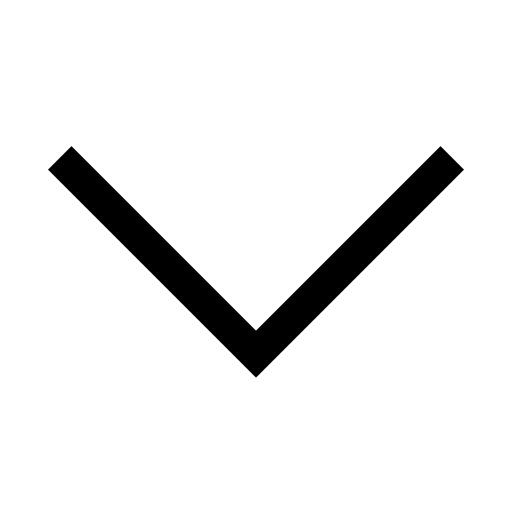 」
」3. 依序點擊「編輯」>「貼文」,或點擊「刪除」
分享記事本
用戶可於建立該記事本的聊天室內再次分享記事本。
若希望再次分享記事本內容,請點選該記事本的「
 /
/ 」後,選擇「分享」或「確認」。
」後,選擇「分享」或「確認」。 參考資訊
參考資訊⋅若於送出後24小時以內使用「收回」功能,無論訊息已讀或未讀皆可從自己及對方的聊天室內收回訊息。
執行收回操作後,自己與對方用戶的聊天室內將會顯示該筆訊息已收回。
關閉記事本的提醒設定
用戶可透過推播通知或主頁上方的「最新資訊」確認記事本的訊息提醒。
若希望關閉相關提醒,請參閱以下說明。
操作步驟
 參考資訊
參考資訊主要裝置
1. 依序點選聊天室畫面上方的「 」>「設定」
」>「設定」2. 關閉「記事本提醒」設定
追加裝置
iPad/Android用戶
1. 依序點選聊天室畫面上方的「 」>「設定」
」>「設定」2. 關閉「記事本提醒」設定
Windows/Mac用戶
1. 點擊主選單下方的「 」>「設定」
」>「設定」2. 點擊「提醒」
3. 開啟「其他」分頁後,關閉「接收記事本相關更新提醒」的設定
搜尋記事本內容
可搜尋的記事本項目如下。
⋅記事本本文
⋅標籤(請輸入#及關鍵字)
⋅記事本的建立者(請輸入@及用戶名稱) ※Windows/Mac(追加裝置)無法搜尋建立者。
※以標籤搜尋時,無法搜尋被設定為禁用詞彙的文字(可能違反使用準則的單字等)。
搜尋記事本內容的方法,請參閱下列說明。
操作步驟
 參考資訊
參考資訊主要裝置
1. 依序點選聊天室畫面上方的「 」>「記事本」
」>「記事本」2. 於畫面上方搜尋欄內輸入希望搜尋的內容
追加裝置
iPad/Android用戶
1. 依序點選聊天室畫面上方的「 」>「記事本」
」>「記事本」2. 於畫面上方搜尋欄內輸入希望搜尋的內容
Windows/Mac用戶
1. 點擊聊天室上方的「 」
」2. 點擊畫面上方的「
 」後,於搜尋欄內輸入希望搜尋的內容
」後,於搜尋欄內輸入希望搜尋的內容這對您有所幫助嗎?
感謝您的回饋。
請選擇最接近您的意見的選項。
請勿輸入個人資訊。
※我們無法針對本反應表內的留言個別進行回覆。
目錄
‐ 相簿的基本資訊
‐ 相簿的基本使用方法
‐ 查看相簿一覽的方法
相簿的基本資訊
可上傳的項目
⋅照片:聊天室內的所有成員皆可上傳照片
相簿和上傳項目的限制
⋅每個聊天室內可建立的相簿數量:最多100本
⋅每本相簿內可上傳的項目數量:最多1000張
⋅一次可上傳的項目數量:最多300筆
此外,每位用戶單月可上傳的照片數量設有上限,達到上限後的重置時間如下。
上限重置時間:隔月1日00:00(UTC+9)
相簿的基本使用方法
相簿的基本使用方法,請參閱以下說明。
建立相簿
操作步驟 參考資訊
參考資訊主要裝置
1. 依序點選聊天室畫面上方的「 」>「相簿」
」>「相簿」2. 點選右下方的「
 」
」※若是未建立過相簿的聊天室,也可以透過「新增相簿」執行操作。
3. 選擇希望上傳的項目後,點選「下一步」
4. 輸入相簿名稱後,點選「建立相簿」
若希望變更相簿名稱,請點選聊天室上方的「
 」>「相簿」後,依序選擇顯示於相簿右下方的「
」>「相簿」後,依序選擇顯示於相簿右下方的「 」>「變更相簿名稱」,或開啟希望變更的相簿後,點選右上方的「
」>「變更相簿名稱」,或開啟希望變更的相簿後,點選右上方的「 」>「變更相簿名稱」。
」>「變更相簿名稱」。追加裝置
iPad/Android用戶
1. 依序點選聊天室畫面上方的「 」>「相簿」
」>「相簿」2. 點選右下方的「
 」
」※若是未建立過相簿的聊天室,也可以透過「新增相簿」執行操作。
3. 選擇希望上傳的項目後,點選「下一步」
4. 輸入相簿名稱後,點選「建立相簿」
若希望變更相簿名稱,請點選聊天室上方的「
 」>「相簿」後,依序選擇顯示於相簿右下方的「
」>「相簿」後,依序選擇顯示於相簿右下方的「 」>「變更相簿名稱」,或開啟希望變更的相簿後,點選右上方的「
」>「變更相簿名稱」,或開啟希望變更的相簿後,點選右上方的「 」>「變更相簿名稱」。
」>「變更相簿名稱」。Windows/Mac用戶
1. 依序點擊聊天室畫面上方的「 」>「相簿」
」>「相簿」2. 點擊「+建立相簿」
3. 輸入相簿名稱後,點擊「
 」
」4. 選擇希望新增的項目後,點擊「打開」
5. 點擊「建立」
若希望變更相簿名稱,請點擊聊天室上方的「
 」>「相簿」後,依序選擇顯示於相簿名稱右方的「
」>「相簿」後,依序選擇顯示於相簿名稱右方的「 」>「修改相簿名稱」。
」>「修改相簿名稱」。建立相簿時的注意事項
⋅若未輸入名稱,系統將自動套用相簿的建立日期作為相簿名稱
⋅相簿名稱的長度限制為50字以下
⋅同一聊天室內的相簿無法設定相同名稱
於相簿內新增項目
直接上傳至相簿內的方法 參考資訊
參考資訊主要裝置
1. 依序點選聊天室畫面上方的「 」>「相簿」
」>「相簿」2. 點選相簿右下方的「
 」>「上傳項目」,或開啟希望上傳項目的相簿後,點選右下方的「
」>「上傳項目」,或開啟希望上傳項目的相簿後,點選右下方的「 」
」3. 選擇希望上傳的項目後,依序點選「下一步」>「新增」
追加裝置
iPad/Android用戶
1. 依序點選聊天室畫面上方的「 」>「相簿」
」>「相簿」2. 點選相簿右下方的「
 」>「上傳項目」,或開啟希望上傳項目的相簿後,點選右下方的「
」>「上傳項目」,或開啟希望上傳項目的相簿後,點選右下方的「 」
」3. 選擇希望上傳的項目後,依序點選「下一步」>「新增」
Windows/Mac用戶
1. 依序點擊聊天室畫面上方的「 」>「相簿」
」>「相簿」2. 點擊希望新增項目的相簿名稱右方的「
 」>「上傳項目」
」>「上傳項目」3. 選擇希望新增的項目後,點擊「打開」>「上傳」
將聊天室內收發的項目上傳至相簿
※每次最多可上傳20張照片。
 參考資訊
參考資訊主要裝置
1. 長按項目後,點選「相簿」2. 選擇希望上傳的項目後,點選「新增」
3. 依需求建立新的相簿後,點選「建立相簿」;或是選擇既有的相簿後,點選「新增」
追加裝置
iPad/Android用戶
1. 長按項目後,點選「相簿」2. 選擇希望上傳的項目後,點選「新增」
3. 依需求建立新的相簿後,點選「建立相簿」;或是選擇既有的相簿後,點選「新增」
Windows/Mac用戶
1. 於聊天室內希望放入相簿的項目上點擊滑鼠右鍵2. 點擊「新增至相簿」
3. 依需求建立新的相簿後,點擊「建立相簿」;或是選擇既有的相簿後,點擊「新增」
下載相簿或相簿內的項目
下載整本相簿 參考資訊
參考資訊主要裝置
1. 依序點選聊天室畫面上方的「 」>「相簿」
」>「相簿」2. 選擇希望下載的相簿後,點選右上方的「
 」
」3. 點選「下載相簿」
追加裝置
iPad/Android用戶
1. 依序點選聊天室畫面上方的「 」>「相簿」
」>「相簿」2. 選擇希望下載的相簿後,點選右上方的「
 」
」3. 點選「下載相簿」
Windows/Mac用戶
1. 依序點擊聊天室畫面上方的「 」>「相簿」
」>「相簿」2. 點擊希望下載項目的相簿
3. 點擊「儲存全部」
4. 選擇希望存放的資料夾後,點擊「選擇資料夾」或「開啟」
下載相簿內的個別項目
 參考資訊
參考資訊主要裝置
1. 依序點選聊天室畫面上方的「 」>「相簿」
」>「相簿」2. 選擇相簿後,點選希望下載的項目
3. 點選右下方的「
 」
」追加裝置
iPad/Android用戶
1. 依序點選聊天室畫面上方的「 」>「相簿」
」>「相簿」2. 選擇相簿後,點選希望下載的項目
3. 點選右下方的「
 」
」Windows/Mac用戶
1. 依序點擊聊天室畫面上方的「 」>「相簿」
」>「相簿」2. 選擇相簿後,將滑鼠移動至希望下載的項目上方並點擊下方的「
 」
」※點擊項目右上的「
 」即可任意選擇多個項目。
」即可任意選擇多個項目。3. 選擇希望存放的資料夾後,點擊「儲存」
變更相簿內項目的排序
本功能可於Windows/Mac(追加裝置)以外的裝置上使用。相簿內的項目可依照「最近上傳」或「最近拍攝」的順序進行排序。
 請注意
請注意※如果希望確認項目的拍攝時間,請點選該項目右上方的「
 」>「詳細資訊」後,確認「建立時間」。
」>「詳細資訊」後,確認「建立時間」。操作步驟
1. 依序點選聊天室畫面上方的「
 」>「相簿」
」>「相簿」2. 選擇希望設定的相簿後,點選「
 」
」3. 依需求選擇「最近上傳」或「最近拍攝」
刪除相簿或相簿內的項目
 請注意
請注意刪除相簿
 參考資訊
參考資訊主要裝置
1. 依序點選聊天室畫面上方的「 」>「相簿」
」>「相簿」2. 點選相簿右下方的「
 」後,依序點選「刪除相簿」>「刪除」
」後,依序點選「刪除相簿」>「刪除」追加裝置
iPad/Android用戶
1. 依序點選聊天室畫面上方的「 」>「相簿」
」>「相簿」2. 點選相簿右下方的「
 」後,依序點選「刪除相簿」>「刪除」
」後,依序點選「刪除相簿」>「刪除」Windows/Mac用戶
1. 依序點擊聊天室畫面上方的「 」>「相簿」
」>「相簿」2. 點擊希望刪除的相簿名稱右方的「
 」>「刪除相簿」>「確定」
」>「刪除相簿」>「確定」刪除相簿內的項目
 參考資訊
參考資訊主要裝置
1. 依序點選聊天室畫面上方的「 」>「相簿」
」>「相簿」2. 選擇相簿後,點選希望刪除的項目
3. 點選右上方的「
 」後,依序點選「刪除項目」>「刪除」
」後,依序點選「刪除項目」>「刪除」追加裝置
iPad/Android用戶
1. 依序點選聊天室畫面上方的「 」>「相簿」
」>「相簿」2. 選擇相簿後,點選希望刪除的項目
3. 點選右上方的「
 」後,依序點選「刪除項目」>「刪除」
」後,依序點選「刪除項目」>「刪除」Windows/Mac用戶
1. 依序點擊聊天室畫面上方的「 」>「相簿」
」>「相簿」2. 選擇相簿後,點擊希望刪除的項目
3. 依序點擊畫面上方的「
 」>「刪除」
」>「刪除」分享相簿或相簿內的項目
分享相簿用戶可於建立該相簿的聊天室內再次分享相簿。
操作步驟
 參考資訊
參考資訊主要裝置
1. 依序點選聊天室畫面上方的「 」>「相簿」
」>「相簿」2. 點選希望分享的相簿右下方的「
 」
」3. 依序點選「分享相簿」>「分享」
追加裝置
iPad/Android用戶
1. 依序點選聊天室畫面上方的「 」>「相簿」
」>「相簿」2. 點選希望分享的相簿右下方的「
 」
」3. 依序點選「分享相簿」>「分享」
Windows/Mac用戶
1. 依序點擊聊天室畫面上方的「 」>「相簿」
」>「相簿」2. 點擊希望分享的相簿名稱右方的「
 」
」3. 依序點擊「分享相簿」>「分享」
分享相簿內的項目
相簿內的項目可分享給其他好友或群組。
操作步驟
 參考資訊
參考資訊主要裝置
1. 依序點選聊天室畫面上方的「 」>「相簿」
」>「相簿」2. 選擇相簿後,依序點選右上方的「
 」>「選擇項目」
」>「選擇項目」3. 選擇希望分享的項目後,點選下方的「
 」/「
」/「 」
」4. 選擇希望分享的對象後點選「分享」,或是選擇其他分享方式
分享給好友或群組時,可同時傳送訊息。
請在選擇希望分享的對象後,於訊息輸入欄位內輸入訊息內容並點選「分享」。
追加裝置
iPad/Android用戶
1. 依序點選聊天室畫面上方的「 」>「相簿」
」>「相簿」2. 選擇相簿後,依序點選右上方的「
 」>「選擇項目」
」>「選擇項目」3. 選擇希望分享的項目後,點選下方的「
 」/「
」/「 」
」4. 選擇希望分享的對象後點選「分享」,或是選擇其他分享方式
分享給好友或群組時,可同時傳送訊息。
請在選擇希望分享的對象後,於訊息輸入欄位內輸入訊息內容並點選「分享」。
Windows/Mac用戶
1. 依序點擊聊天室畫面上方的「 」>「相簿」
」>「相簿」2. 選擇相簿
3. 選擇希望分享的項目後,點擊畫面上方的「
 」
」4. 選擇希望分享的對象後,點擊「分享」
 參考資訊
參考資訊點選該數字後,即可確認成員各自上傳的項目。
⋅建立相簿或再次分享相簿時,聊天室內將會顯示相關訊息。
於送出訊息後24小時以內使用「收回」功能,無論訊息已讀或未讀皆可從自己及對方的聊天室內取消。
⋅執行收回操作後,自己與對方用戶的聊天室內將會顯示該筆訊息已收回。
查看相簿一覽的方法
「所有相簿」是可以同時查看多個聊天室內所有相簿的功能。
顯示於「所有相簿」內的條件
可顯示的相簿
⋅與好友的聊天室(1對1聊天室)內所建立的相簿
⋅加入的群組內所建立的相簿
※已隱藏或刪除的1對1聊天室、群組聊天室內的相簿也會顯示於「所有相簿」內。
無法顯示的相簿
⋅好友的LINE帳號刪除時,聊天室內雖然仍會顯示相簿內容,但「所有相簿」內將不會顯示該相簿
⋅已退出的群組(自行退出或被群組成員刪除)內的相簿不會顯示在「所有相簿」內
可顯示的相簿數量
⋅最多可顯示聊天室內已上傳照片的1000本相簿。
查看相簿一覽的方法
操作步驟 參考資訊
參考資訊主要裝置
1. 依序點選聊天室畫面上方的「 」>「相簿」
」>「相簿」2. 點選畫面右上方的「
 」
」
「照片」分頁內可一次閱覽所有相簿內的照片。
選擇照片並點選上方的「顯示相簿」後,即可前往該照片所在的相簿。
點選「相簿」分頁右方的「
 」,可以選擇將相簿依「最近上傳」或「最近建立」進行排序。
」,可以選擇將相簿依「最近上傳」或「最近建立」進行排序。 參考資訊
參考資訊顯示尺寸改變後畫面內的顯示數量也將改變,且系統將自動儲存變更後的顯示尺寸、顯示數量設定。
追加裝置
iPad/Android用戶
1. 依序點選聊天室畫面上方的「 」>「相簿」
」>「相簿」2. 點選畫面右上方的「
 」
」
「照片」分頁內可一次閱覽所有相簿內的照片。
選擇照片並點選上方的「顯示相簿」後,即可前往該照片所在的相簿。
點選「相簿」分頁右方的「
 」,可以選擇將相簿依「最近上傳」或「最近建立」進行排序。
」,可以選擇將相簿依「最近上傳」或「最近建立」進行排序。 參考資訊
參考資訊顯示尺寸改變後畫面內的顯示數量也將改變,且系統將自動儲存變更後的顯示尺寸、顯示數量設定。
Windows/Mac用戶
依序點擊主選單內的「 」>自己的帳號名稱下方的「所有相簿」
」>自己的帳號名稱下方的「所有相簿」「照片」分頁內可一次閱覽所有相簿內的照片。
選擇照片並點擊下方的「顯示相簿」後,即可前往該照片所在的相簿。
點擊「相簿」分頁右方的「
 」,可以選擇將相簿依「更新時間」或「建立時間」進行排序。
」,可以選擇將相簿依「更新時間」或「建立時間」進行排序。於「所有相簿」內隱藏或重新顯示特定聊天室的所有相簿
本功能可於Windows/Mac(追加裝置)以外的裝置上使用。
於「所有相簿」內隱藏或重新顯示特定聊天室的所有相簿的方法,請參閱以下說明。
隱藏的步驟
1. 於聊天室內點選畫面上方顯示的「
 」>「相簿」>「
」>「相簿」>「 」
」2. 開啟希望隱藏的相簿後,點選右上方「
 」>「從『所有相簿』中隱藏」>「隱藏」
」>「從『所有相簿』中隱藏」>「隱藏」重新顯示的步驟
 參考資訊
參考資訊主要裝置(主要為智慧手機)
1. 於主頁依序點選「 」>「相簿」>「隱藏的相簿」
」>「相簿」>「隱藏的相簿」2. 於希望重新顯示相簿的聊天室欄位點選「解除隱藏」
追加裝置(主要為平板電腦)
iPad用戶
1. 依序點選「設定」>「相簿」>「隱藏的相簿」2. 於希望重新顯示相簿的聊天室欄位點選「解除隱藏」
Android用戶
1. 於主頁依序點選「 」>「相簿」>「隱藏的相簿」
」>「相簿」>「隱藏的相簿」2. 於希望重新顯示相簿的聊天室欄位點選「解除隱藏」
這對您有所幫助嗎?
感謝您的回饋。
感謝您提供寶貴建議。
若對本說明內容有其他意見,請留言告訴我們。
請勿輸入個人資訊。
※我們無法針對本反應表內的留言個別進行回覆。
請選擇最接近您的意見的選項。
請勿輸入個人資訊。
※我們無法針對本反應表內的留言個別進行回覆。
 請注意
請注意當系統推出需用戶同意提供相簿項目資訊的新功能時,本常見問題也預定會隨之更新。
為了提供用戶更完善的相簿服務,我們建議用戶同意提供相簿項目資訊。
同意提供相簿項目資訊的設定可隨時透過以下步驟變更。
操作步驟
1. 於註冊LINE帳號的主要裝置上開啟LINE應用程式
2. 於主頁依序點選「
 」>「相簿」
」>「相簿」3. 依需求開啟或關閉「同意提供相簿項目資訊」/「提供相簿資訊」的設定
這對您有所幫助嗎?
感謝您的回饋。
感謝您提供寶貴建議。
若對本說明內容有其他意見,請留言告訴我們。
請勿輸入個人資訊。
※我們無法針對本反應表內的留言個別進行回覆。
請選擇最接近您的意見的選項。
請勿輸入個人資訊。
※我們無法針對本反應表內的留言個別進行回覆。
用戶可活用LINE的挑日子功能,輕鬆與好友調整活動行程。
挑日子功能的使用方法,請參閱以下說明。
目錄
‐ 新增或編輯活動
‐ 刪除活動
‐ 回答活動日期/確認回答狀況
新增或編輯活動
新增活動
用戶可透過聊天室內的「挑日子」功能新增活動。
從聊天室內的「挑日子」新增活動時,除了聊天室內所有成員以外,也可以分享給其他未加入聊天室的好友。
操作步驟
1. 開啟希望新增活動的聊天室
2. 點選聊天室下方的「
 」>「挑日子」
」>「挑日子」3. 輸入活動名稱、活動內容
4. 點選「選擇日期」
5. 選擇日期後,點選「確定」
6. 點選「邀請成員」
7. 修改或輸入訊息內容後,點選「傳送」
傳送活動行程後顯示的「活動詳細內容」畫面內可執行以下操作。
⋅「
 」:可編輯活動內容。
」:可編輯活動內容。⋅「邀請」:可追加邀請其他好友參加。
※包含未加入聊天室的好友在內最多可送出30筆邀請,且受邀請的用戶也可以邀請其他用戶參加。
⋅「傳送訊息給已回答的用戶」:可傳送訊息給已答覆的好友。
※若未將對方加為好友,則無法傳送訊息。
⋅「複製活動連結」:可複製活動連結後,分享至其他聊天室或好友。
編輯活動
每個被邀請參加挑日子活動的成員皆可以編輯活動內容。
編輯活動內容的方法,請參閱以下操作說明。
操作步驟
1. 開啟希望新增活動的聊天室
2. 於聊天室內收到的挑日子訊息點選「立即確認」
3. 點選畫面右上方的「
 」
」4. 依需求編輯各項目資訊後,依序點選「更新」>「確定」
確認活動內容
若希望一覽自己建立及接到邀請的所有活動,請透過以下任一步驟執行操作。
⋅於聊天室內收到的挑日子訊息點選「立即確認」
⋅依序點選聊天室下方的「
 」>「挑日子」>畫面上方「
」>「挑日子」>畫面上方「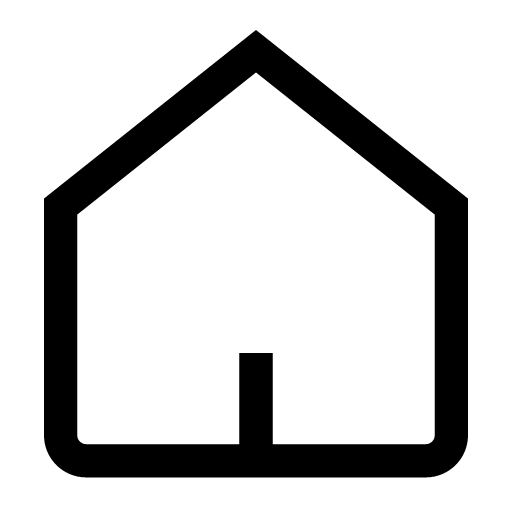 」
」刪除活動
用戶僅能刪除自己建立的挑日子活動。
此外,若活動內容持續一個月以上未編輯,該活動將會自動被刪除。
刪除LINE挑日子的方法,請參閱以下操作說明。
操作步驟
1. 開啟希望刪除活動的聊天室
2. 於聊天室內收到的挑日子訊息點選「立即確認」
3. 點選畫面右上方的「
 」
」4. 依序點選「刪除活動」>「確定」
回答活動日期/確認回答狀況
若希望回答被分享的活動行程,請確認以下說明。
操作步驟
1. 開啟希望回答活動日期/確認回答狀況的聊天室
2. 於聊天室內收到的挑日子訊息點選「立即確認」
3. 點選「回答」
4. 選擇「〇」、「△」或「×」後,點選「確定」>「確定」
如果希望確認回答狀況,請於「活動詳細說明」內點選希望確認的日期。
相關常見問題
邀請好友參加LINE挑日子的活動,但好友未收到訊息
這對您有所幫助嗎?
感謝您的回饋。
感謝您提供寶貴建議。
若對本說明內容有其他意見,請留言告訴我們。
請勿輸入個人資訊。
※我們無法針對本反應表內的留言個別進行回覆。
請選擇最接近您的意見的選項。
請勿輸入個人資訊。
※我們無法針對本反應表內的留言個別進行回覆。
用戶可透過多工功能在LINE聊天室內正在播放影片時,同時使用聊天功能。
詳細的操作方法,請參閱以下說明。
目錄
‐ 在播放影片或視訊通話時使用聊天功能
‐ 與其他用戶一起觀賞傳送至群組內的YouTube影片
在播放影片或視訊通話時使用聊天功能
於播放影片或進行視訊通話時使用聊天功能的方法,請參閱以下說明。
iPhone/iPad用戶
裝置內的影片⋅YouTube影片1. 點選聊天室內的YouTube影片連結或影片
2. 點選畫面右上方顯示的四方型圖示
※若希望放大影片畫面,請點選放大(箭頭)圖示。
視訊通話
1. 依序點選聊天畫面上方的「
 」>「視訊通話」
」>「視訊通話」2. 點選畫面上方的箭頭圖示
※若希望放大視訊通話畫面,請直接點選畫面。
此外,縮小後的子畫面可隨意移動。
Android用戶
裝置內的影片(僅支援Android OS 8.0以上的裝置)1. 點選聊天室內的影片
2. 點選畫面右上方顯示的四方型圖示
※初次使用本功能時,必須開啟權限設定。
※不支援YouTube影片。
視訊通話
1. 依序點選聊天畫面上方的「
 」>「視訊通話」
」>「視訊通話」2. 點選裝置的「返回」鍵
此外,縮小後的子畫面可隨意移動。
※若希望放大畫面,請點選放大圖示。
※部分裝置無法使用本功能。
與其他用戶一起觀賞傳送至群組內的YouTube影片
若希望與其他用戶一起觀賞群組聊天室內收到的YouTube影片,請參閱以下說明。
操作步驟
1. 於傳送至聊天室內的YouTube連結預覽訊息欄內點選「通話並分享螢幕畫面」
2. 選擇「語音通話」或「視訊通話」後,與其他用戶一起觀賞
※若希望於聊天室內播放YouTube影片,請點選「
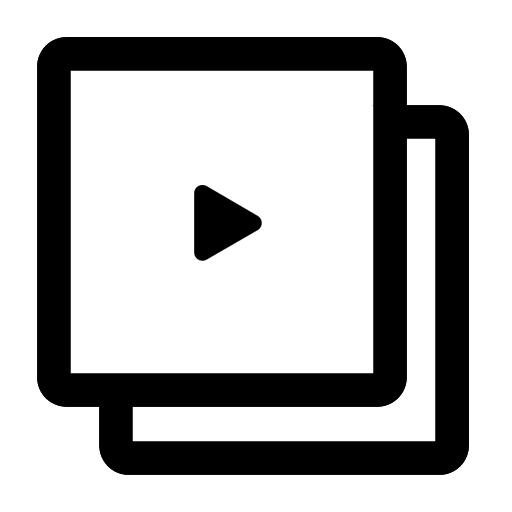 」。
」。當「預覽網址」為關閉狀態時,將不會顯示「通話並分享螢幕畫面」的功能鍵。
若希望使用本功能,請確認「預覽網址」的設定方法說明,並開啟預覽網址的設定。
※YouTube連結預覽訊息內的「通話並分享螢幕畫面」功能鍵並非透過LINE的伺服器處理,而是僅經由用戶裝置處理後顯示的功能鍵。
這對您有所幫助嗎?
感謝您的回饋。
感謝您提供寶貴建議。
若對本說明內容有其他意見,請留言告訴我們。
請勿輸入個人資訊。
※我們無法針對本反應表內的留言個別進行回覆。
請選擇最接近您的意見的選項。
請勿輸入個人資訊。
※我們無法針對本反應表內的留言個別進行回覆。
投票為可於聊天室內舉辦問卷調查的功能。
投票功能的使用方法、參加方法、投票結果的確認方法,請參閱以下說明。
建立投票
建立投票的方法,請參閱下列操作步驟。操作步驟
 參考資訊
參考資訊主要裝置
1. 開啟希望建立投票的聊天室2. 依序點選聊天室下方的「
 」>「投票」>「建立新投票」或是畫面下方的「
」>「投票」>「建立新投票」或是畫面下方的「 」
」3. 依需求點選「一般投票」或「日期投票」後,選擇或輸入選項內容
⋅「一般投票」:投票選項為純文字內容,或是文字內容+圖片。
⋅「日期投票」:投票選項為日期。
4. 點選「完成」
追加裝置
Android用戶
1. 開啟希望建立投票的聊天室2. 依序點選聊天室下方的「
 」>「投票」>「建立新投票」或是畫面下方的「
」>「投票」>「建立新投票」或是畫面下方的「 」
」3. 依需求點選「一般投票」或「日期投票」後,選擇或輸入選項內容
⋅「一般投票」:投票選項為純文字內容,或是文字內容+圖片。
⋅「日期投票」:投票選項為日期。
4. 點選「完成」
Windows/Mac用戶
1. 開啟希望建立投票的聊天室2. 依序點擊聊天室上方的「
 」>「投票」>「建立新投票」
」>「投票」>「建立新投票」,或是點選畫面下方的「
 」。
」。3. 依需求點擊「一般投票」或「日期投票」後,選擇或輸入選項內容
⋅「一般投票」:投票選項為純文字內容,或是文字內容+圖片
⋅「日期投票」:投票選項為日期
4. 點擊「完成」
若希望通知聊天室內所有成員已建立投票,請參閱將聊天訊息、投票、活動設為公告的說明。
此外,建立投票後,系統將於聊天室內自動發布投票訊息。
只要點選該訊息下方的「投票」並選擇該筆投票,即可確認投票狀況。
修改投票
當尚未有任何成員參與投票時,建立該筆投票的用戶可針對所有內容進行修改。若已有成員進行投票,該筆投票則已無法修改。
修改投票內容的方法,請參閱下列操作步驟。
操作步驟
 參考資訊
參考資訊主要裝置
1. 開啟希望修改投票內容的聊天室2. 依序點選聊天室下方的「
 」>「投票」,或點選聊天室內的投票訊息下方的「投票」
」>「投票」,或點選聊天室內的投票訊息下方的「投票」3. 點選希望修改的投票
4. 點選畫面上方的「
 」>「編輯」
」>「編輯」5. 依需求修改內容後,點選「完成」
追加裝置
Android用戶
1. 開啟希望修改投票內容的聊天室2. 依序點選聊天室下方的「
 」>「投票」,或點選聊天室內的投票訊息下方的「投票」
」>「投票」,或點選聊天室內的投票訊息下方的「投票」3. 點選希望修改的投票
4. 點選畫面上方的「
 」>「編輯」
」>「編輯」5. 依需求修改內容後,點選「完成」
Windows/Mac用戶
1. 依序點擊聊天室上方的「 」>「投票」,或點擊聊天室內的投票訊息下方的「投票」
」>「投票」,或點擊聊天室內的投票訊息下方的「投票」2. 點擊希望修改的投票
3. 點擊畫面上方的「
 」>「編輯」
」>「編輯」4. 依需求修改內容後,點擊「完成」
 參考資訊
參考資訊※即使已有成員參與投票,仍然可以新增投票選項。
刪除投票
用戶僅能刪除自己所建立的投票。刪除投票的方法,請參閱下列操作步驟。
操作步驟
 參考資訊
參考資訊主要裝置
1. 開啟希望刪除投票的聊天室2. 依序點選聊天室下方的「
 」>「投票」,或點選聊天室內的投票訊息下方的「投票」
」>「投票」,或點選聊天室內的投票訊息下方的「投票」3. 點選希望刪除的投票
4. 依序點選畫面上方的「
 」>「刪除」>「確定」
」>「刪除」>「確定」追加裝置
Android用戶
1. 開啟希望刪除投票的聊天室2. 依序點選聊天室下方的「
 」>「投票」,或點選聊天室內的投票訊息下方的「投票」
」>「投票」,或點選聊天室內的投票訊息下方的「投票」3. 點選希望刪除的投票
4. 依序點選畫面上方的「
 」>「刪除」>「確定」
」>「刪除」>「確定」Windows/Mac用戶
1. 依序點擊聊天室上方的「 」>「投票」,或點擊聊天室內的投票訊息下方的「投票」
」>「投票」,或點擊聊天室內的投票訊息下方的「投票」2. 點擊希望刪除的該筆投票
3. 依序點擊畫面上方的「
 」>「刪除」>「確定」
」>「刪除」>「確定」參加投票
參加投票的方法,請參閱下列操作步驟。操作步驟
1. 點選聊天室內收到的投票訊息中的「投票」
2. 完成投票選項的選擇後,點選「投票」
聊天室內的建立投票內容將自動登錄在記事本內。
若希望確認其他投票,請參閱確認投票結果或確認過去建立的投票的說明。
確認投票結果
當投票已過了建立時所設定的截止時間,或建立該投票的用戶手動結束投票時,系統將會於聊天室內發送投票已結束的訊息並顯示投票結果(得票最多的選項)。此外,點選「查看更多結果」後,即可確認投票結果、各選項的投票成員及投票狀況。
※若該投票設定為「匿名投票」,則無法確認各選項的投票成員。
確認過去的投票結果
用戶可透過以下任一方法確認過去建立的投票。操作步驟
 參考資訊
參考資訊主要裝置
⋅點選聊天室下方的「 」>「投票」
」>「投票」⋅點選投票訊息下方的「投票」
⋅依序點選聊天室上方的「
 」>「記事本」圖示後,搜尋「投票」
」>「記事本」圖示後,搜尋「投票」追加裝置
Android用戶
⋅點選聊天室下方的「 」>「投票」
」>「投票」⋅點選投票訊息下方的「投票」
⋅依序點選聊天室上方的「
 」>「記事本」圖示後,搜尋「投票」
」>「記事本」圖示後,搜尋「投票」Windows/Mac用戶
⋅依序點擊聊天室上方的「 」>「投票」
」>「投票」⋅點擊投票訊息下方的「投票」
⋅點擊聊天室上方的「
 」後,搜尋「投票」
」後,搜尋「投票」這對您有所幫助嗎?
感謝您的回饋。
感謝您提供寶貴建議。
若對本說明內容有其他意見,請留言告訴我們。
請勿輸入個人資訊。
※我們無法針對本反應表內的留言個別進行回覆。
請選擇最接近您的意見的選項。
請勿輸入個人資訊。
※我們無法針對本反應表內的留言個別進行回覆。
不關閉瀏覽中網頁的狀態下使用LINE
請執行下列任一操作。
⋅若在LINE應用程式內瀏覽網頁時收到LINE訊息提醒,請點選該筆提醒
⋅瀏覽網頁的左上方顯示
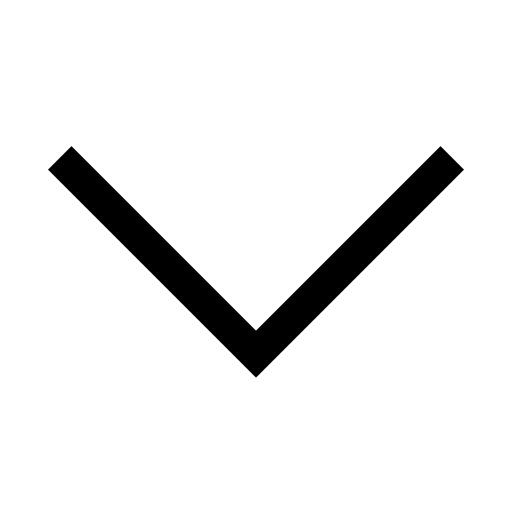 時,請點選 「
時,請點選 「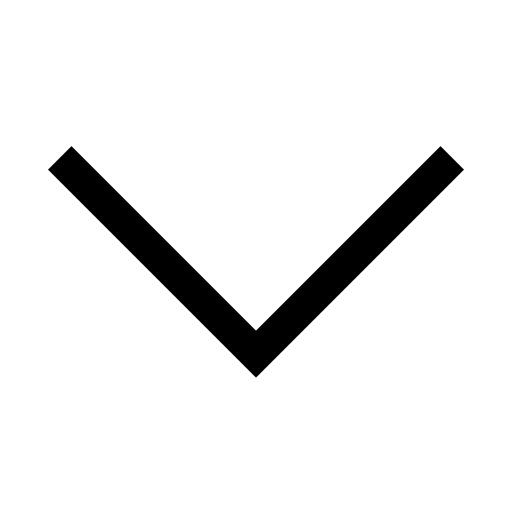 」
」 執行上述任一操作後,網頁將縮小為圖示並移動至畫面右上方。
如果希望將縮小的網頁恢復為原本的大小,請點選該網頁圖示。
將顯示為圖示的網頁關閉
iOS用戶
請執行下列任一操作。⋅點選圖示開啟網頁後,點選網頁右上方的「
 」
」⋅按住網頁圖示並拖曳至畫面下方顯示的「
 」
」⋅將開啟的網頁由上往下快速滑動
※使用貼圖小鋪等部分服務時,若將開啟的網頁由上往下快速滑動,該網頁將縮小為圖示並移動至畫面右上方。
⋅按住該圖示並往畫面外滑動
Android用戶
請執行下列任一操作。⋅點選圖示開啟網頁後,點選網頁右上方的「
 」
」⋅按住網頁圖示並拖曳至畫面下方顯示的「
 」
」這對您有所幫助嗎?
感謝您的回饋。
感謝您提供寶貴建議。
若對本說明內容有其他意見,請留言告訴我們。
請勿輸入個人資訊。
※我們無法針對本反應表內的留言個別進行回覆。
請選擇最接近您的意見的選項。
請勿輸入個人資訊。
※我們無法針對本反應表內的留言個別進行回覆。














感謝您提供寶貴建議。
若對本說明內容有其他意見,請留言告訴我們。
請勿輸入個人資訊。
※我們無法針對本反應表內的留言個別進行回覆。